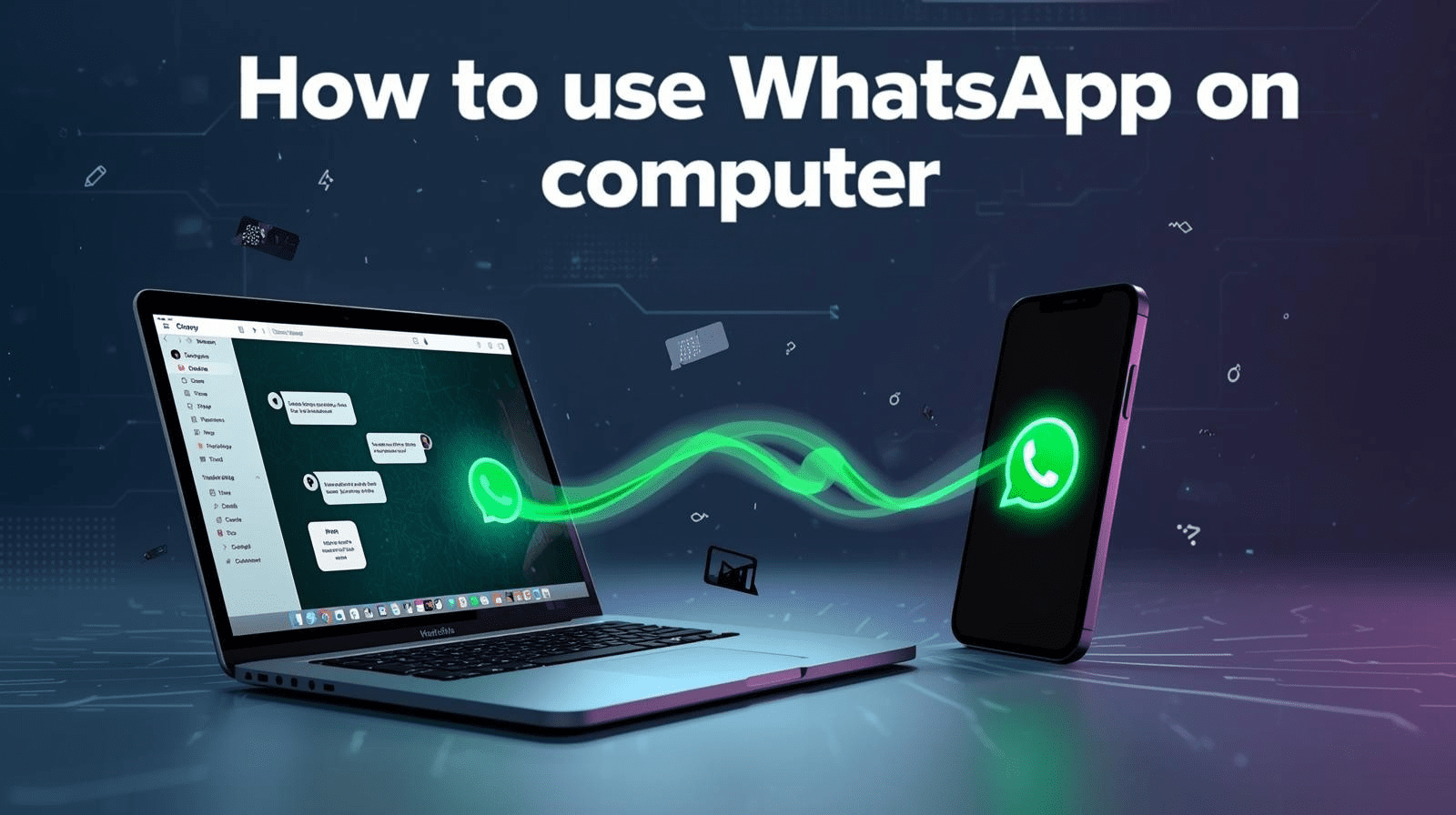क्या आप भी अपने phone को बार-बार उठाकर WhatsApp messages check करते-करते थक गए हैं? खासकर जब आप computer पर काम कर रहे हों, तो बार-बार phone उठाना और messages का reply देना कितना inconvenient हो जाता है, ये आप अच्छे से जानते होंगे।
लेकिन क्या आपको पता है कि कंप्यूटर पर WhatsApp कैसे use करें? हाँ, बिल्कुल सही सुना आपने! आप अपने computer या laptop पर भी WhatsApp चला सकते हैं और बड़ी screen पर typing करके आराम से messages भेज सकते हैं।
आज के इस पोस्ट में, मैं आपको बताऊंगा कि कंप्यूटर पर WhatsApp कैसे use करें – दो तरीकों से। पहला WhatsApp Web के through और दूसरा WhatsApp Desktop App के through। तो चलिए शुरू करते हैं और सीखते हैं कि कैसे आप अपनी productivity को boost कर सकते हैं।
WhatsApp को Computer पर Use करने के दो मुख्य तरीके
जब बात आती है कंप्यूटर पर WhatsApp कैसे use करें, तो आपके पास दो बेहतरीन options हैं:
1. WhatsApp Web (Browser-based)
यह एक web-based service है जो किसी भी browser में काम करती है। आपको कुछ download करने की जरूरत नहीं है।
2. WhatsApp Desktop App
यह एक dedicated application है जो आप अपने Windows या Mac computer में install कर सकते हैं।
दोनों ही तरीके बहुत ही आसान हैं और मैं आपको दोनों के बारे में विस्तार से बताऊंगा।
Method 1: WhatsApp Web का Use करके कंप्यूटर पर WhatsApp चलाएं
WhatsApp Web सबसे आसान और quick तरीका है। आइए step-by-step समझते हैं:
Step 1: WhatsApp Web खोलें
- अपने computer के किसी भी browser (Chrome, Firefox, Safari, Edge) में जाएं
- Address bar में type करें: web.whatsapp.com
- आपके सामने एक QR code दिखाई देगा
Step 2: अपने Phone पर WhatsApp खोलें
- अपना smartphone उठाएं और WhatsApp app खोलें
- Android users: तीन dots (⋮) पर tap करें जो ऊपर right corner में है, फिर “Linked Devices” select करें
- iPhone users: Settings में जाएं, फिर “Linked Devices” पर tap करें
Step 3: QR Code Scan करें
- “Link a Device” पर tap करें
- अपने phone का camera computer screen पर दिख रहे QR code पर point करें
- Scan होते ही आपका WhatsApp computer screen पर खुल जाएगा
बस हो गया! अब आप कंप्यूटर पर WhatsApp use कर सकते हैं बिना किसी tension के।
WhatsApp Web की खास बातें:
- कोई installation की जरूरत नहीं
- किसी भी device और browser में काम करता है
- Internet cafe या किसी दूसरे computer पर भी use कर सकते हैं
- Logout करना बेहद आसान है
Method 2: WhatsApp Desktop App Install करके Use करें
अगर आप regularly computer पर WhatsApp use करते हैं, तो Desktop App आपके लिए बेहतर option है।
WhatsApp Desktop App Download और Install करें
Windows Users के लिए:
- Microsoft Store खोलें या whatsapp.com/download पर जाएं
- “Download for Windows” पर click करें
- Download complete होने के बाद installer file run करें
- Installation process follow करें
- App खुलने पर QR code scan करें (ऊपर बताए गए method की तरह)
Mac Users के लिए:
- App Store खोलें या whatsapp.com/download पर जाएं
- “Download for Mac” पर click करें
- DMG file download करें और install करें
- Application खोलें और QR code scan करें
Desktop App के फायदे:
- Dedicated application होने से fast performance
- Desktop notifications मिलते हैं
- Browser tabs में खोना नहीं पड़ता
- Keyboard shortcuts का support
- Better file sharing experience
कंप्यूटर पर WhatsApp के मुख्य Features और कैसे Use करें
अब जब आपने सीख लिया है कि कंप्यूटर पर WhatsApp कैसे use करें, तो चलिए जानते हैं इसके important features:
1. Messages भेजना और Receive करना
- बिल्कुल mobile की तरह ही chat करें
- Large keyboard पर fast typing
- Enter key press करके instant send करें
- या Shift+Enter से new line add करें
2. Media Files Share करना
- Photos, videos, और documents share करें
- Drag and drop feature का use करें
- Multiple files एक साथ भेज सकते हैं
- Computer से directly files select कर सकते हैं
3. Voice Messages Record करना
- Microphone icon पर click करें
- Record करें और send करें
- Computer के microphone का use होता है
4. Video और Voice Calls
- Individual और group calls दोनों कर सकते हैं
- HD quality में video calling
- Computer के webcam और microphone automatically use होते हैं
5. Status देखना और Update करना
- Friends की status stories देखें
- अपनी खुद की status भी update कर सकते हैं
- Photos और text status दोनों support करता है
Important Tips: कंप्यूटर पर WhatsApp Use करते समय ध्यान रखें
Security और Privacy:
- Public computers पर सावधानी बरतें: Internet cafe में use करने के बाद हमेशा logout करें
- “Keep me signed in” option: अपने personal computer पर ही enable करें
- Linked Devices check करें: Regular basis पर अपने phone में linked devices देखें और unknown devices को remove करें
Internet Connectivity:
- आपके phone में internet connection होना जरूरी है (यह बहुत important है!)
- Computer में भी internet होना चाहिए
- Slow internet होने पर media files load होने में time लग सकता है
Battery और Data Management:
- Phone की battery faster drain हो सकती है
- Data usage भी थोड़ा ज्यादा होता है
- WiFi पर use करना recommended है
WhatsApp Web vs WhatsApp Desktop App: कौन सा बेहतर है?
| Feature | WhatsApp Web | WhatsApp Desktop App |
| Installation | नहीं चाहिए | Install करना पड़ता है |
| Speed | Browser पर depend करता है | Generally faster |
| Notifications | Browser settings पर depend | Better desktop notifications |
| Accessibility | कहीं भी use कर सकते हैं | Installed computer पर ही |
| Updates | Automatic | Manual या automatic |
मेरी सलाह: अगर आप regularly एक ही computer use करते हैं, तो Desktop App install करें। नहीं तो WhatsApp Web perfect है।
Common Problems और उनके Solutions
Problem 1: QR Code Scan नहीं हो रहा
Solution:
- Phone का camera clean करें
- Screen brightness बढ़ाएं
- Browser refresh करें और retry करें
Problem 2: Disconnected बार-बार हो जाता है
Solution:
- Phone का internet connection check करें
- Phone की battery saving mode off करें
- WhatsApp को background में run होने दें
Problem 3: Messages sync नहीं हो रहे
Solution:
- Both devices का internet check करें
- Phone पर WhatsApp force close करके फिर open करें
- Computer पर WhatsApp logout करके फिर login करें
Keyboard Shortcuts जो आपकी Life आसान बना देंगे
कंप्यूटर पर WhatsApp use करने में ये shortcuts बहुत काम आते हैं:
- Ctrl + N: New chat शुरू करें
- Ctrl + Shift + ]: Next chat पर जाएं
- Ctrl + Shift + [: Previous chat पर जाएं
- Ctrl + E: Chat को archive करें
- Ctrl + Shift + M: Chat को mute करें
- Ctrl + Shift + U: Mark as unread
- Ctrl + P: Profile देखें
- Ctrl + Shift + N: New group बनाएं
Conclusion
तो दोस्तों, अब आप पूरी तरह से समझ गए होंगे कि कंप्यूटर पर WhatsApp कैसे use करें। चाहे आप WhatsApp Web choose करें या Desktop App, दोनों ही options आपकी messaging experience को बेहतर बना देंगे।
Computer पर बड़ी screen और comfortable keyboard के साथ chatting करना न सिर्फ convenient है, बल्कि आपकी productivity भी बढ़ाता है। खासकर जब आप office में काम कर रहे हों या कोई important document share करना हो, तो यह feature वाकई में life-saver है।
मेरी सलाह है कि आज ही try करें और देखें कि यह आपके लिए कितना useful हो सकता है। और हाँ, अपनी security का ध्यान रखें – public computers पर हमेशा logout करना न भूलें!
Happy WhatsApping on your computer! 💻📱
आप से एक प्यारा सा Request है
क्या आपको यह guide helpful लगी? अगर हाँ, तो इसे अपने उन दोस्तों और family members के साथ जरूर share करें जो अभी भी phone पर ही WhatsApp use करते हैं! उन्हें भी बताएं कि कंप्यूटर पर WhatsApp कैसे use करें और उनकी productivity कैसे बढ़ सकती है।
इस post को अपने Facebook, Twitter, और WhatsApp groups में share करें ताकि और लोग भी इस useful feature का फायदा उठा सकें। अगर आपके पास कोई सवाल है या आप अपना experience share करना चाहते हैं, तो नीचे comment section में जरूर बताएं। मुझे आपकी feedback पढ़ना बहुत अच्छा लगता है!
और हाँ, इस post को bookmark करना न भूलें ताकि जब भी जरूरत हो, आप इसे आसानी से access कर सकें। अगर आपको technology से related और भी helpful guides चाहिए, तो हमारे blog को follow करें और latest updates पाते रहें!
धन्यवाद आपका समय देने के लिए! Keep learning, keep growing! 🚀